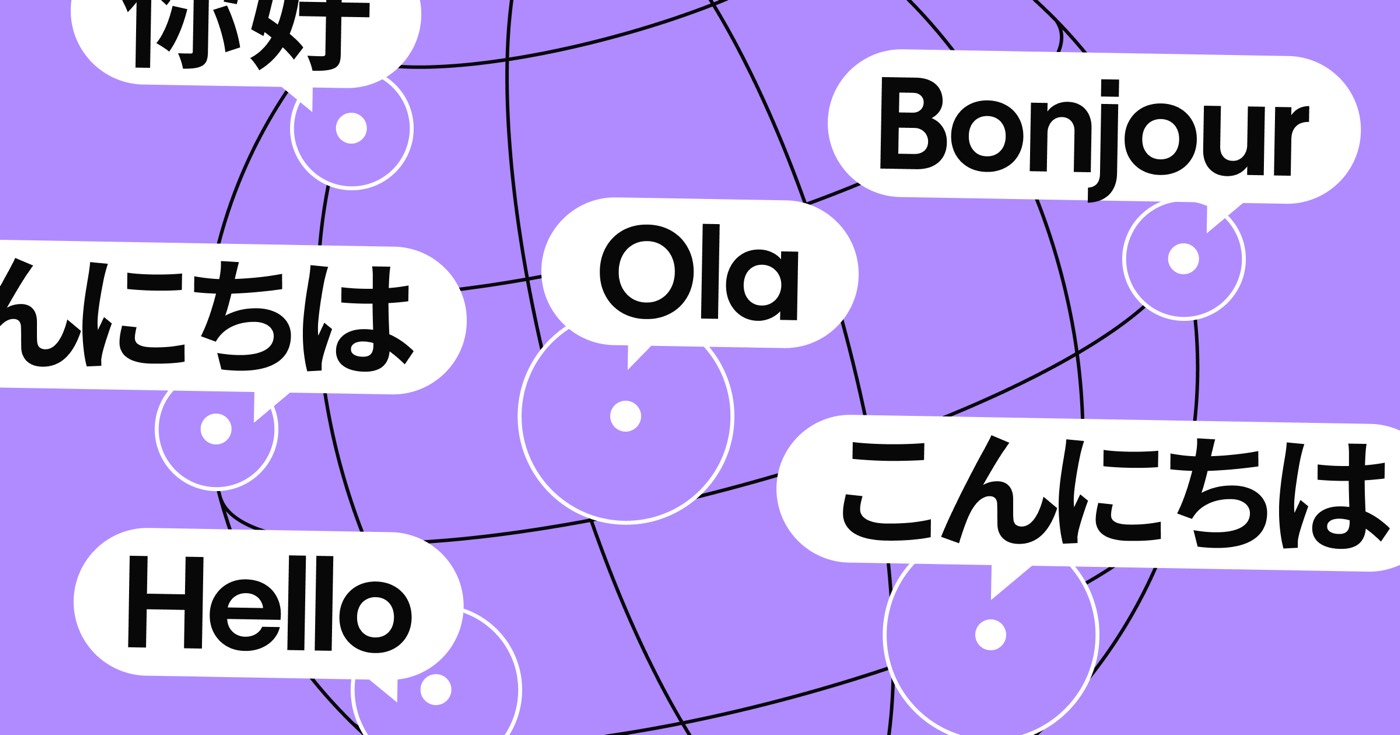Webflow マーケットプレイスは、アプリケーション、リポジトリ、テーマ、Webflow で構築された Web サイト、およびサイト、ビジネス、ブランドの開発を支援するプロフェッショナルを探すことができる場所です。ここでは、Web サイト デザイナー、コミュニティで共有された UI 構築要素、および Webflow が承認したツールにアクセスできます。これらはすべて、Webflow Web サイトとクリエイティブ プロセスを大幅に強化できます。
この記事では、以下のトピックについて説明します。
- アプリケーション
- リポジトリ
- テーマ
- Webflow搭載
- プロフェッショナル
- Webflowマーケットプレイスへの貢献方法
アプリケーション
アプリケーションは、Web サイトに統合できる外部ツールです。Webflow マーケットプレイスでは、リアルタイムの動的なコレクション リストの並べ替えや新しい e コマース ワークフローなど、Web サイトの機能を強化し、Webflow のコア機能を拡張するさまざまなアプリケーションを提供しています。アプリケーションは、デザイナー キャンバスと対話して要素やスタイルを作成したり、アセット、フォーム、CMS コレクション、ユーザー アカウント、e コマースなどの重要な Webflow 機能と対話したりできます。アプリケーションについて詳しく見てみましょう。
マーケットプレイスでは、 全て アプリケーションまたはフィルターを適用して、さまざまなカテゴリのアプリケーションを見つけます。各アプリケーション ページには、簡単な説明、機能、機能カテゴリ、更新日、開発者に関する追加情報 (アプリケーションの Web サイトへのリンクやサポート リソースなど) が表示されます。Webflow サポート チームは、アプリ関連の問題はカスタマー サポートの権限外であるため、直接サポートすることはできませんのでご了承ください。
リマインダー: アプリケーションに関する具体的な詳細は、それぞれのマーケットプレイス ページまたはアプリケーションの Web サイトで確認できます (たとえば、Jetboost の詳細については、マーケットプレイスの Jetboost アプリ ページまたは公式 Web サイトをご覧ください)。
開発者であれば、 独自のアプリケーションを共有する Webflow マーケットプレイスを通じて。 独自のアプリケーションの作成について詳しく知る.
アプリケーションをサイトに統合するには:
- Webflowマーケットプレイスの特定のアプリケーションページにアクセスしてください
- 選択する サイトに追加
- アプリケーションをインストールするワークスペースとサイトを選択します
- クリック アプリケーションを承認する
- アプリケーションの指示に従ってサイトに実装してください
重要な: ワークスペース全体に対してアプリケーションを承認した場合、そのワークスペース内の 1 つのサイトからアプリケーションの承認を取り消す唯一の方法は、ワークスペース全体の承認を取り消すことです。これにより、ワークスペース内の他のすべてのサイトに対するアプリケーションの承認も無効になります。
アプリケーションにアクセス可能なワークスペースとサイトを確認するには:
- クリック アカウント ナビゲーションバーのドロップダウン
- ワークスペースを選択
- 案内する ワークスペース設定 > 統合 タブ > 承認されたアプリケーション
- クリック ビュー アプリケーション名の横
アプリケーションは、「以下のものにアクセスできます」
ワークスペースからアプリケーションのアクセスを取り消すには:
- クリック アカウント ナビゲーションバーのドロップダウン
- アプリケーションへのアクセスを許可するワークスペースを選択します
- へ移動 ワークスペース設定 > 統合 タブ > 承認されたアプリケーション
- クリック 取り消す アプリケーション名の横
リマインダー: ワークスペースからアプリの承認を削除すると、そのワークスペース内のすべてのサイトに対するアプリケーションの承認が削除されます。
サイトからのアプリケーションのアクセスを終了するには:
- に行く サイト設定 > 統合 タブ > 承認されたアプリケーション
- クリック ビュー アプリケーション名の横
- を選択 アカウント統合設定 リンク
- 進む アカウント設定 > 承認されたアプリケーション
- クリック 取り消す 削除したいアプリケーション
リポジトリ
リマインダー: Webflow リポジトリは現在ベータ版であり、機能は変更される可能性があります。
リポジトリは、サイトに追加できる再利用可能なレイアウトで構成されています。これらのコレクションにより、類似のデザイン (ナビゲーション バー、CTA ボタン、フォームなど) を迅速に利用して、Web サイトの作成中に一貫性と効果を確保できます。Webflow マーケットプレイスには、トップ Webflow デザイナーが作成した Webflow がレビューしたリポジトリがあります。 マーケットプレイスリポジトリページを見る.
マーケットプレイス内でリポジトリの詳細を調べることができます。各リポジトリ ページには次のものが含まれます。
- リポジトリ名
- リポジトリ開発者
- リポジトリのデモ
- 説明
- 特徴
- タグ
- デザイナーでリポジトリをプレビューするためのリンク(つまり、 デモサイトを開く)
- リポジトリのバージョンと更新に関する詳細
- 開発者サポート連絡先情報
一部のリポジトリの説明ページには、リポジトリのdocumentation(つまり、 documentationを見る) およびリポジトリを使用して作成されたサンプル サイト。
リポジトリのインストールガイド
利用するリポジトリを選択したら、Webflow マーケットプレイスからサイトに直接追加できます。サイトごとに許可されるリポジトリは最大 5 つであることに注意してください。
リポジトリは同じワークスペース内のサイトにのみインストールできます。マーケットプレイス リポジトリを 1 つまたは複数の既存サイトに追加するには、次の手順を実行します。
- 案内する 市場 > リポジトリ
- 希望する リポジトリ あなたのサイトに追加する
- クリック リポジトリをインストールする
- ワークスペースを選択する ワークスペース 落ちる
- リポジトリを統合する既存のサイトを1つまたは複数選択します
- クリック インストール
- 打つ デザイナーで開く ポップアップモーダルでデザイナーのサイトにアクセスします
その後、サイト内のリポジトリに直接アクセスできるようになります。
新しいサイトにマーケットプレイス リポジトリを追加するには:
- アクセス 市場 > リポジトリ
- 好みのものを選択してください リポジトリ あなたのサイトに追加する
- 選択する リポジトリをインストールする
- ワークスペースを選択する ワークスペース 落ちる
- クリック サイトを作成し、リポジトリをインストールする
デザイナーは自動的にリポジトリが組み込まれた新しいサイトへ誘導します。デフォルトでは、サイトはリポジトリにちなんで名付けられます(例えば、「クールリポジトリ」という名前のリポジトリを新しいサイトにインストールした場合、ダッシュボードではサイトは「クールリポジトリサイト」というタイトルになります)。サイトの名前は、 サイト設定 > 一般的な タブ> 一般設定 > 名前 分野。
サイト内でリポジトリを使用する方法を学習します。
重要: ウェブサイトにすでに存在するクラスのデザインをキャンバスに組み込む場合、クラス名は増分された番号で表示されます。たとえば、ウェブサイトに「Button」クラスがあり、同じ「Button」クラスを含むレイアウトを追加すると、セレクター フィールドでレイアウト クラス名が「Button-2」に変わります。
覚えて: マーケットライブラリには、一部のウェブサイトプランでのみ利用可能なカスタマイズされたコード埋め込みやフォームファイルアップロードコンポーネントが含まれている場合があります。適切な 敷地計画 これらの要素が完璧に動作することを保証します。
マーケットプレイス用の個人用Webflowライブラリの作成に関する知識を深めることに興味をお持ちの場合は、 ライブラリ作成者ベータ版に登録する.
デザイン
デザインは Webflow によって検査されます。Webflow はコミュニティが作成した Web サイトであり、設計プロセスをスピードアップしたり、Web サイトのアイデアを集めたりするために利用できます。Webflow は、デザイナー、企業、個人向けに、無料およびプレミアム (有料) のレスポンシブ Web サイト デザインを幅広く提供しています。Webflow マーケットプレイスからデザインを取得すると、デザイン開発者からのサポートも受けられます。
Webflowデザインの詳細については、Webflow大学の記事をご覧ください。 マーケットプレイスのデザインページをご覧ください.
Webflowで製作
Crafted in Webflow は、Webflow コミュニティから直接インスピレーションや複製可能な Web サイトを見つけるための主要な手段です。テンプレートとは異なり、誰でもいつでも Crafted in Webflow にサイトを提示できます... あなたもです! Crafted in Webflow を探索して、一致するキーワードでラベル付けされた Web サイトを見つけることができます。インスピレーションを得るのに最適な複製不可能なサイトを探索することも、複製可能なサイトのみを表示するように検索を規定することもできます。その後、デザイナーで複製してカスタマイズできます。
Crafted in Webflowでサイトを宣伝する方法を学ぶか、 マーケットプレイスでWebflowで作られたものをナビゲートする.
スペシャリスト
Webflow スペシャリストはマーケットプレイスで見つけることができます。スペシャリストは Webflow の代理店やフリーランサーによって監査されており、Webflow でチームのプロジェクトを強化するために雇用することができます。スペシャリストを見つけるには、次のいずれかの方法があります。
- 探索する 専門家ディレクトリ
- 当社の エキスパート互換性ツール
専門家ディレクトリ
スペシャリストを探すには、 専門家ディレクトリここでは、スペシャリストを次のように分類できます。 提供されたサービス, 財務計画, サイト、 そして 専門用語さらに、エンタープライズのお客様は、著名なクライアント向けの複雑なビルドに特化したエンタープライズ認定の専門家を特定できます。
雇用したいスペシャリストを特定するときは、次の手順に従ってください。
- タップ 私を雇ってください スペシャリストプロフィールページ
- プロジェクトに関する情報やその他の規定(スケジュール、予算など)を提供します。
- 詳細をお知らせいただければ、スペシャリストがメールで返信いたします。
ご希望の数だけスペシャリストとつながることができます。より自動化されたやり取りをご希望の場合は、エキスパート互換性ツールをご覧ください。
エキスパート互換性ツール
また、当社の エキスパート互換性ツールチームの要件に一致するエキスパートと直接ペアリングできます。互換性ツールでは、チーム、プロジェクト、その他の条件 (スケジュール、プロジェクト予算など) に関するデータを入力できます。エキスパート互換性ツールに関する追加情報をご確認ください。
詳細と希望条件を入力すると、プロジェクトの基準に基づいてエキスパートがマッチングされます。プロジェクトのリクエストをエキスパートのいずれか(または全員)に送ることも、 スペシャリストディレクトリを閲覧する 独自のスペシャリストを発掘します。1人または複数のエキスパートがあなたにマッチした場合、 プロフィールを見る その後 選択する あなたが望むもの リクエストを送信する に。
1人または複数のエキスパートにリクエストを送信すると、エキスパートがあなたのメールアドレスに連絡します。その後、エキスパートとの電話の予定を立て、見積もりを比較し、費用が合えば、エキスパートと契約することができます。プロジェクトのインスピレーションを得るには、以下をご覧ください。 Webflowで製作 コミュニティによって作成されたサイトが強調表示されます。
右にスワイプできる特別なUIはありませんが、あなたのビジョンとサイトを実現するためのお手伝いができるエキスパートが見つかると確信しています。 エキスパートになる!
Webflowマーケットプレイスへの貢献方法
Webflow マーケットプレイスに貢献したい場合は、あなたまたはあなたのチームが Webflow クリエイターとして登場できます。その後、テンプレートを作成して販売したり、Crafted in Webflow でサイトを紹介したり、ライブラリをマーケットプレイス (現在はベータ版) に追加したりできるようになります。
- Webflowエキスパートになる
- テンプレート作成者に変身
- アプリを構築する
- Crafted in Webflowでサイトを公開する
- ライブラリ作成者ベータ版に登録する
- ワークスペーススポットとメンバーの追加または削除 - 2024年4月15日
- センタリングボックスの概要 - 2024年4月15日
- 将来の参照用にサイトを保存する - 2024年4月15日